POS Profile
Dokumen ini digunakan untuk mengatur POS yang akain dipakai user.
Video Manual - POS Profile
Cara Mengakses POS Profile
Melalui Home: Home > Bisaa POS > POS > Point Of Sales App
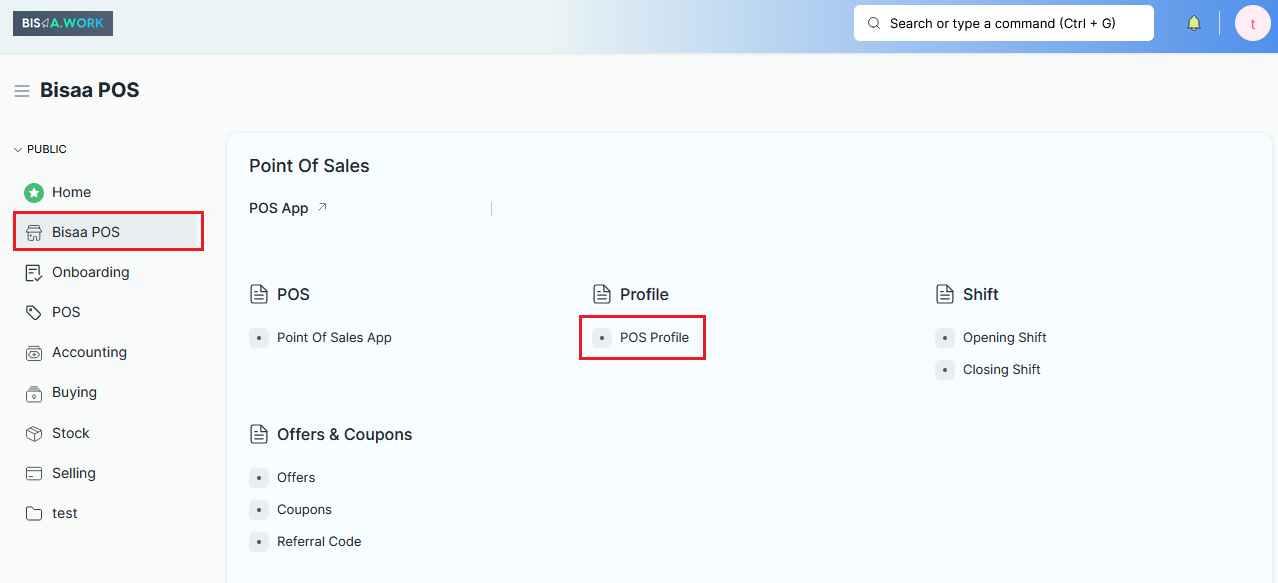
Melalui Search Bar:
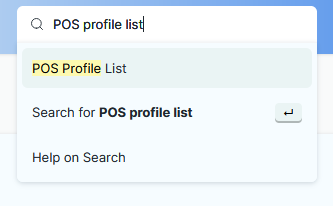
Pembuatan Pos Profile
Buka POS Profile List, klik "+ add POS Profile".
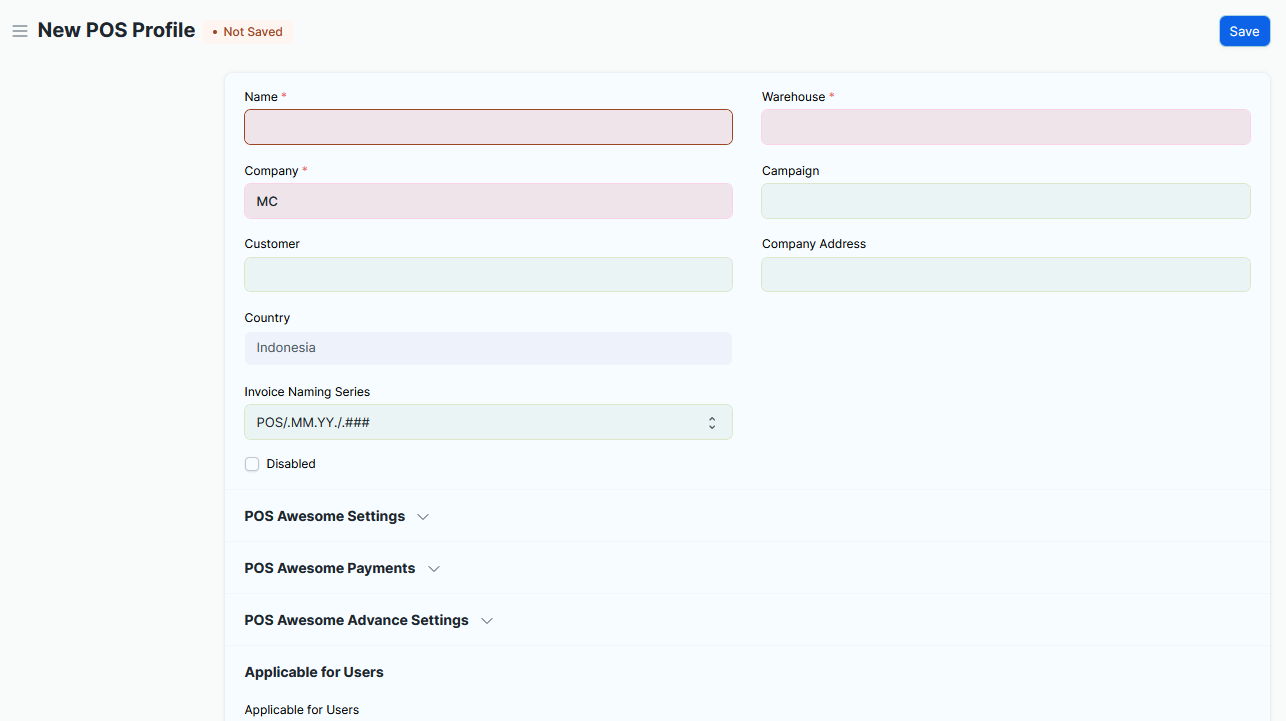
Masukkan nama dan warehouse untuk POS profile tersebut.

Masukkan setting untuk POS tersebut.
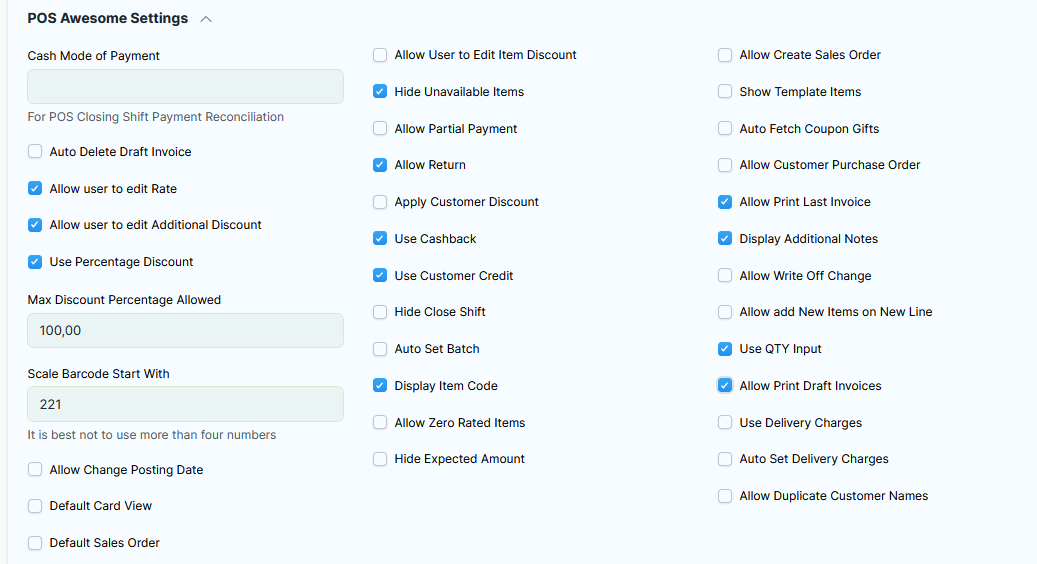
Masukkan setting ini untuk mempercepat kinerja POS.
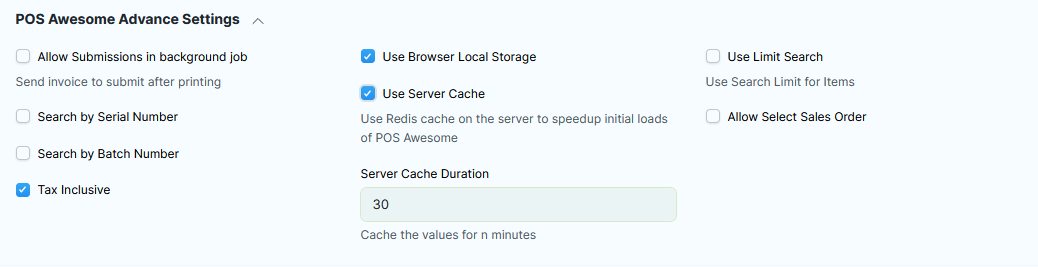
Masukkan User yg diperbolehkan untuk menggunakan POS profile tersebut. (Optional)

Masukkan method pembayaran / Mode of Payment.

Masukkan Item Groups atau Customer Groups sehingga Item dan Customer yang bisa dipilih hanya dari Groups itu saja. (Optional)
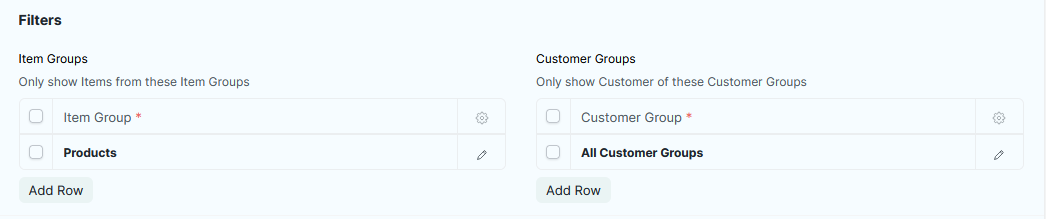
Masukkan format print.
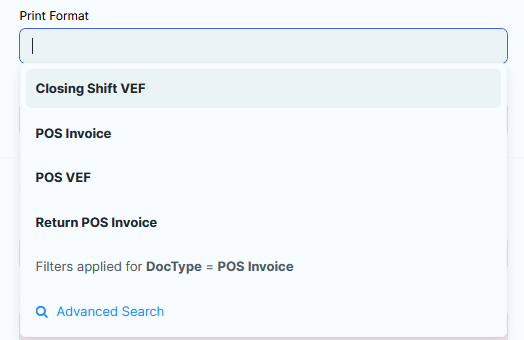
Masukkan akun - akun untuk POS tersebut.
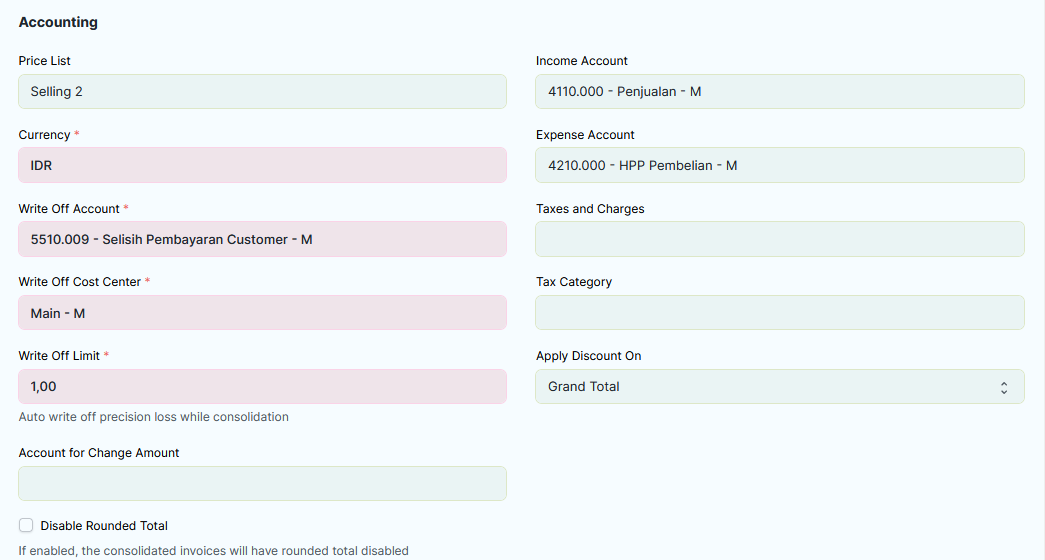
Jika sudah, save dokumen dan POS Profile tersebut dapat dipakai.
POS Settings
Allow User to Edit Item Discount = Centang kotak ini jika Anda ingin pengguna yang ditugaskan pada profil ini dapat memberikan diskon pada item secara individual.
Hide unavailable Items = Centang kotak ini jika Anda tidak ingin item dengan kuantitas nol atau negatif terlihat di POS. Jika dicentang, hanya item dengan kuantitas positif yang akan tersedia untuk penjualan di Point of Sale.
Allow Partial Payment = Jika kotak ini dicentang, kasir akan dapat menerima pembayaran sebagian dari pelanggan. Jika tidak dicentang, kasir harus menerima jumlah faktur lengkap sebelum dapat menyelesaikan transaksi.
Allow Return = Jika dicentang, kasir akan dapat melakukan transaksi pengembalian.
Apply Customer Discount = POS Awesome memungkinkan Anda memberikan diskon individual kepada pelanggan. Pergi ke master Pelanggan dan masukkan diskon pelanggan di bidang "Diskon %". Untuk memastikan diskon ini diterapkan di point of sale, "Terapkan Diskon Pelanggan" harus dicentang dalam Profil POS kasir. Jika tidak dicentang, diskon tidak akan diterapkan.
Use Cashback = Centang kotak ini jika Anda ingin kasir memiliki opsi memberikan uang tunai atau kredit toko saat pelanggan melakukan pengembalian. Jika tidak dicentang, semua pengembalian akan dianggap sebagai pengembalian tunai.
Use Customer Credit = Centang kotak ini jika Anda ingin dapat menggunakan catatan kredit pelanggan sebagai pembayaran di Point of Sale. Anda juga akan dapat membuat catatan kredit dari POS, misalnya pelanggan dapat menyimpan kembalian sebagai kredit toko atau menyimpan uang di akun toko mereka.
Hide Close Shift = Centang opsi ini jika Anda tidak ingin kasir memiliki akses ke opsi "Tutup Shift" dari POS. Beberapa Retailer tidak ingin kasir menutup shift, tugas ini diserahkan kepada Manajer Toko. Ini disebut "Penutupan Buta".
Auto Set Batch = Centang opsi ini jika Anda ingin sistem memilih Nomor Batch secara otomatis untuk item dengan batch. Sistem akan otomatis memilih batch dengan tanggal kadaluwarsa tertua.
Auto Delete Draft Invoice = POS Awesome secara otomatis membuat Faktur Penjualan sebagai "Draf" segera setelah tombol "BAYAR" ditekan di Point Of Sale. Terkadang kasir tidak menyelesaikan transaksi. Draf Faktur juga dibuat ketika faktur ditahan. Semua draf faktur untuk shift saat ini tersedia untuk dipanggil sebagai faktur yang ditahan jika diperlukan. Centang kotak "Hapus Draf Faktur Otomatis" jika Anda ingin semua draf faktur secara otomatis dihapus saat shift kasir ditutup. Jika kotak ini tidak dicentang, draf faktur akan tetap ada dan perlu dihapus secara manual.
Allow user to edit rate = Centang kotak ini jika Anda ingin memberikan hak kepada kasir untuk mengubah harga jual item di Point of Sale.
Allow user to edit Additional Discount = Centang kotak ini jika Anda ingin memberikan kemampuan kepada kasir untuk menerapkan diskon tambahan/global pada transaksi.
Max Discount Percentage Allowed = Jika Anda memberikan hak kepada kasir untuk memberikan diskon, Anda dapat menggunakan bidang ini untuk membatasi jumlah diskon yang dapat diberikan kasir. Biarkan kosong jika Anda tidak ingin menetapkan batasan untuk hak ini.
Scale Barcode Start with = POS Awesome siap untuk penjualan item berbobot. Agar efektif, sistem perlu dapat mengidentifikasi barcode yang termasuk item berbobot. Anda dapat menetapkan nomor awal barcode item timbangan di sini. Sebaiknya tidak menggunakan lebih dari empat digit. Setelah ini diatur, semua item yang dipindai yang dimulai dengan digit yang disebutkan akan dianggap sebagai item berbobot dan sistem akan mengekstrak berat dari digit barcode.
Allow Create Sales Orders = Ini akan dicentang jika Anda ingin kasir memiliki opsi untuk membuat pesanan penjualan di Point of Sales. Ini akan digunakan dalam situasi di mana pelanggan dapat membayar item di POS dan mengambilnya nanti. Faktur penjualan yang dihasilkan tidak akan memiliki "pembaruan stok" dicentang dan Pesanan Penjualan akan dibuat untuk memungkinkan organisasi menindaklanjuti pesanan hingga selesai.
Show Template Items = Ini akan dicentang jika organisasi menggunakan Variants dan ingin dapat menggunakan Template untuk mengakses varian.
Hide Variants = Jika ini dicentang, item varian tidak akan ditampilkan di POS, hanya template yang akan ditampilkan. Kasir akan dapat mengakses varian dengan mengklik template dan memilih opsi atribut yang relevan.
POS Advance Settings
Allow Submission in background job = Jika ini dicentang, sistem akan mengirimkan faktur yang telah selesai ke printer sebelum benar-benar mengirimkan faktur tersebut. Ini dirancang untuk mempercepat transaksi point of sale jika terjadi masalah kecepatan dengan pengiriman faktur.
Use Browser Local Storage = Ini adalah cara lain untuk meningkatkan kecepatan di Point of Sale. Jika dicentang, sistem akan memuat basis data item dan pelanggan di penyimpanan browser dan ini akan mempercepat pencarian, ini mungkin sangat berguna jika terjadi jaringan lambat.
Search by Serial number = Centang kotak ini jika Anda ingin kasir dapat mencari produk menggunakan nomor seri Item. Item akan otomatis dipanggil dan nomor seri dimasukkan. Perhatikan bahwa jika kasir menjual lebih dari satu unit item yang sama dengan nomor seri berbeda, semua nomor seri akan berada pada baris item yang sama.
Search by Batch number = Centang kotak ini jika Anda ingin kasir dapat mencari produk menggunakan nomor batch. Item akan otomatis dipanggil dan batch dimasukkan.
Use Limit Search = Centang kotak ini jika setiap pencarian barang akan dilimit sesuai batasan yang diberi (default = 500).
Tax Inclusive = Centang kotak ini jika harga jual sudah termasuk pajak.
Ignore Opening Shift on Closing = Centang kotak ini jika Anda ingin kasir memiliki wewenang untuk melanjutkan invoice kasir lainnya.
Mode of Payment
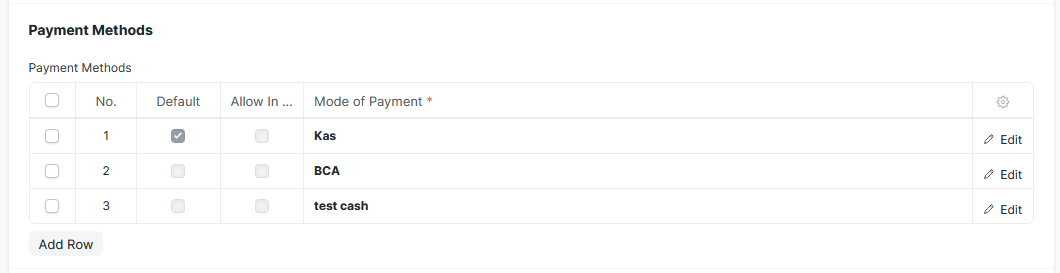
setting ini akan keluar di tampilan POS saat pembayaran, dimana kasir dapat memilih mode pembayaran untuk customer tersebut. Untuk penjelasan lebih lanjut dapat dibaca di Mode of Payment.